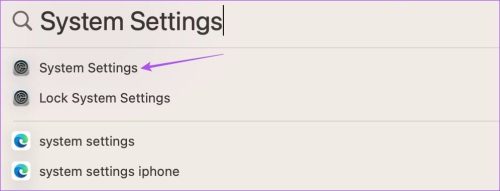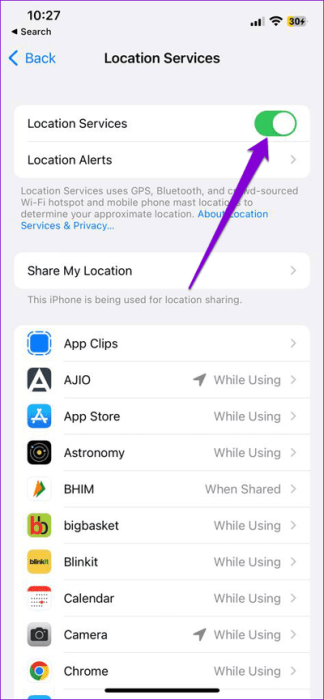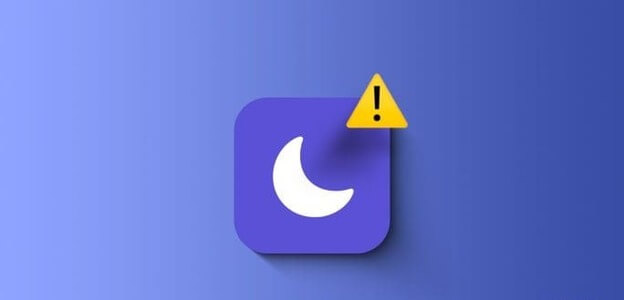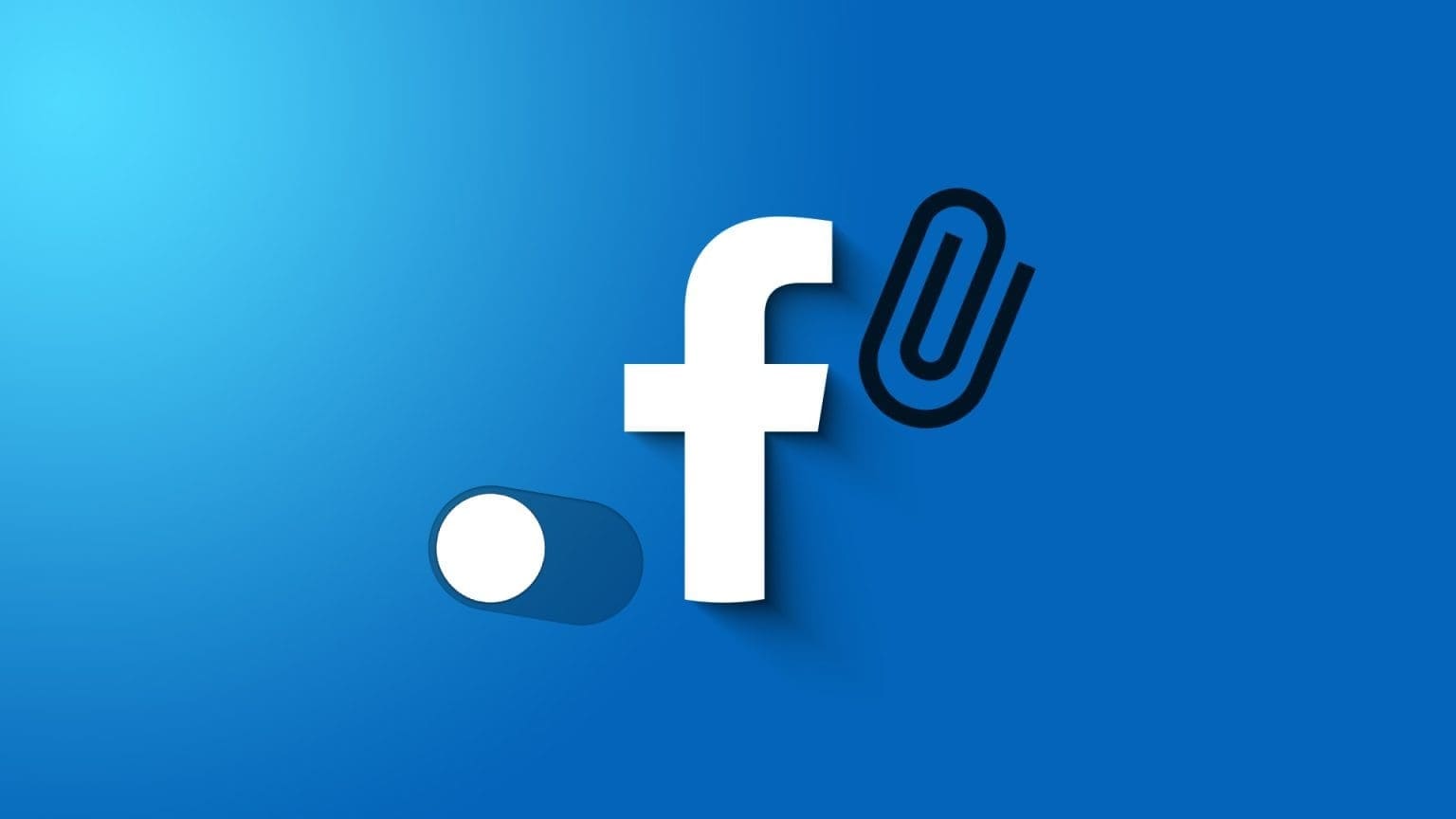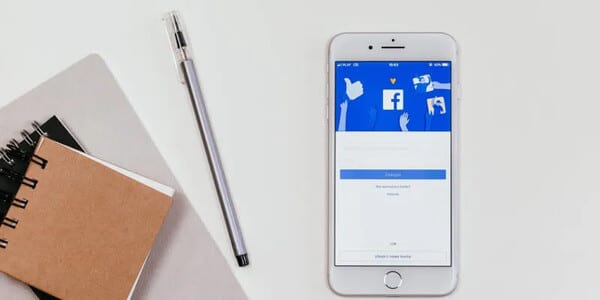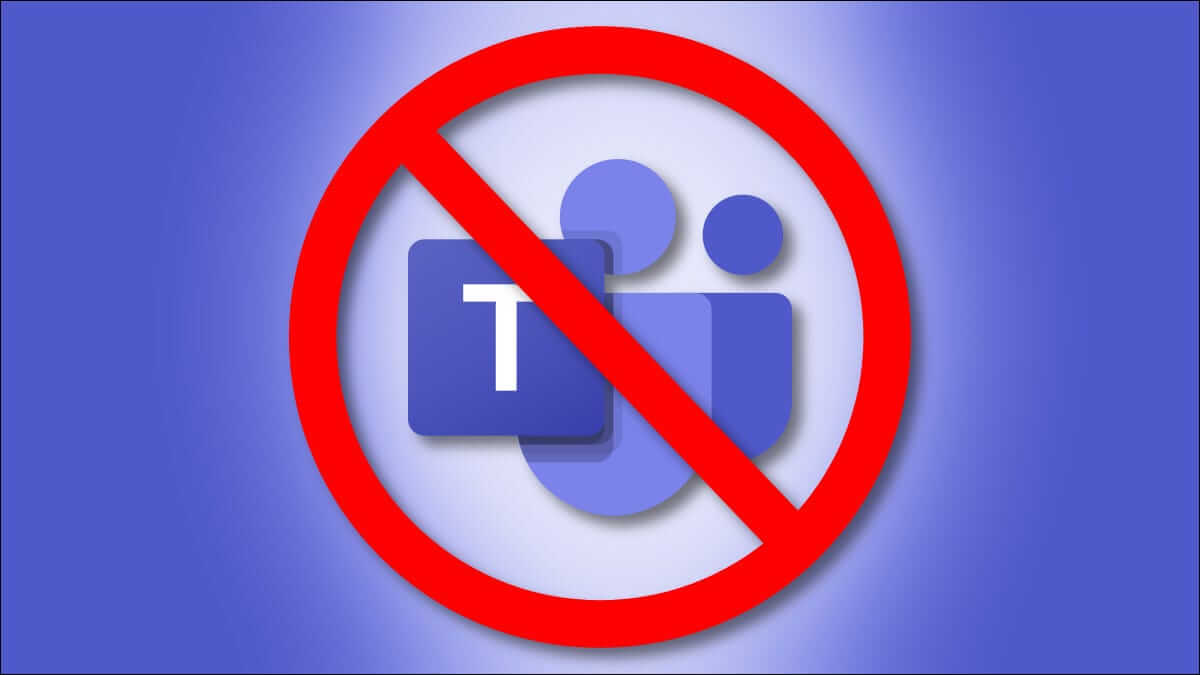Å bruke iPhone eller Mac over lengre tid kan skade synet ditt i det lange løp. Du kan spore enhetsbruken din gjennom Skjermtid på iPhone وMac. Men hvis du fortsatt trenger å bruke den, spesielt om natten, kan du aktivere Night Shift for å redusere eksponeringen for blått lys. Her er de 5 beste løsningene for Night Shift som ikke fungerer på iPhone og Mac.

Du kan planlegge Night Shift på iPhone eller Mac for en bestemt dato og klokkeslett. Men hvis du har problemer med det, her er noen feilsøkingsmetoder for å fikse Night Shift som ikke fungerer på iPhone og Mac.
1. Sjekk NIGHT SHIFT-planleggeren
Selv om Night Shift er deaktivert som standard, må du aktivere det hvis du planlegger å bruke det regelmessig. Hvis Night Shift ikke slås på automatisk selv om det er aktivert på iPhone eller Mac, må du sjekke hvor lenge du har planlagt det på enheten. Dette er hvordan.
på iPhone
Trinn 1: Åpne en app Innstillinger på iPhone.

Trinn 2: Rull ned og trykk på display og lysstyrke.
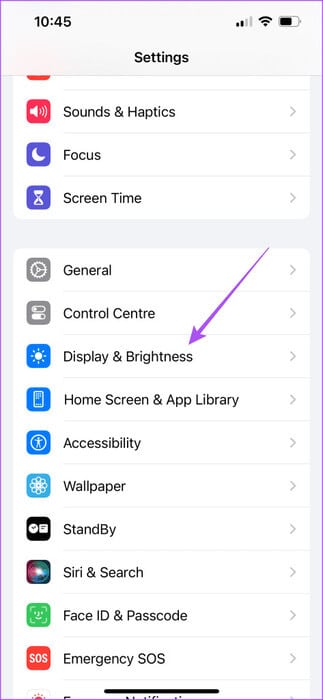
Steg 3: Rull ned og trykk på Nattskift.
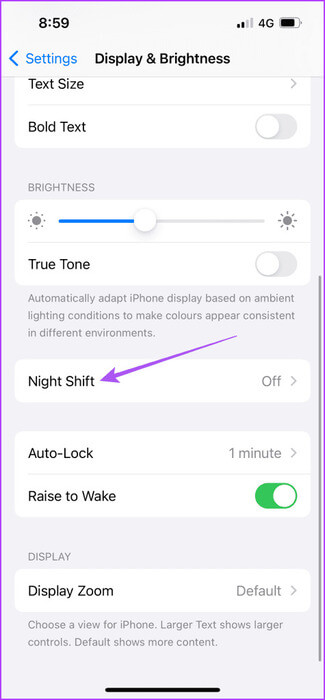
Trinn 4: Sjekk tidsplanen du har satt for å slå på Night Shift ved å klikke fra til.
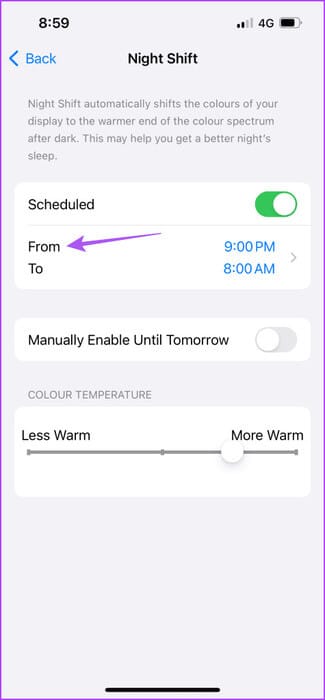
Trinn 5: Sørg for å velge Riktig foretrukket tidsplan For nattskift.
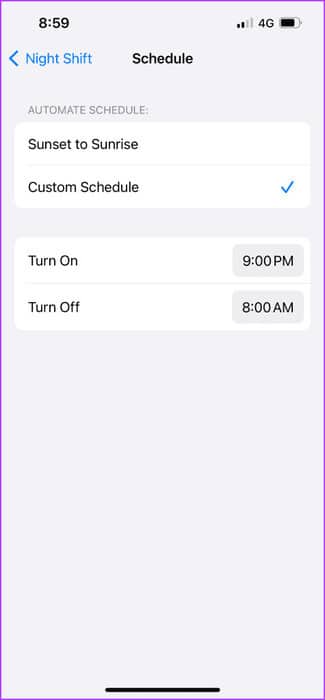
Steg 6: Lukk deretter applikasjonen Innstillinger Og sjekk om problemet er løst.
på Mac
Trinn 1: Klikk på Kommando + mellomromstasten hurtigtast Å åpne Spotlight-søk, Og skriv Systemkonfigurasjon, og trykk deretter på Komme tilbake.
Trinn 2: Trykk på Skjermer fra venstremenyen.
Steg 3: Trykk på Night Shift i nedre høyre hjørne.
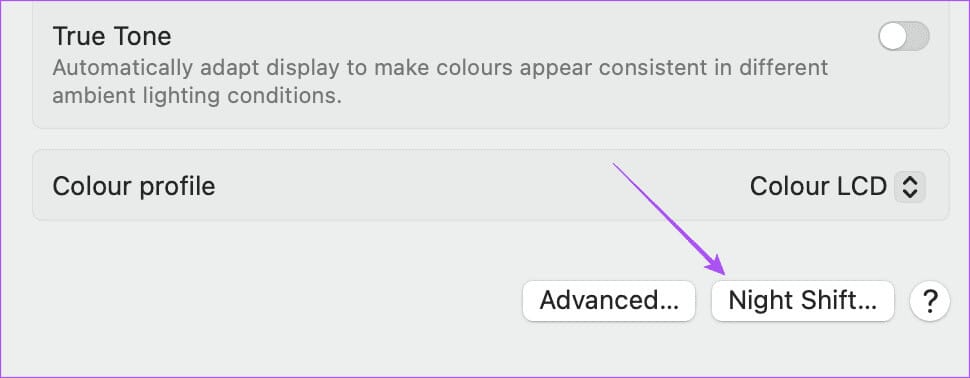
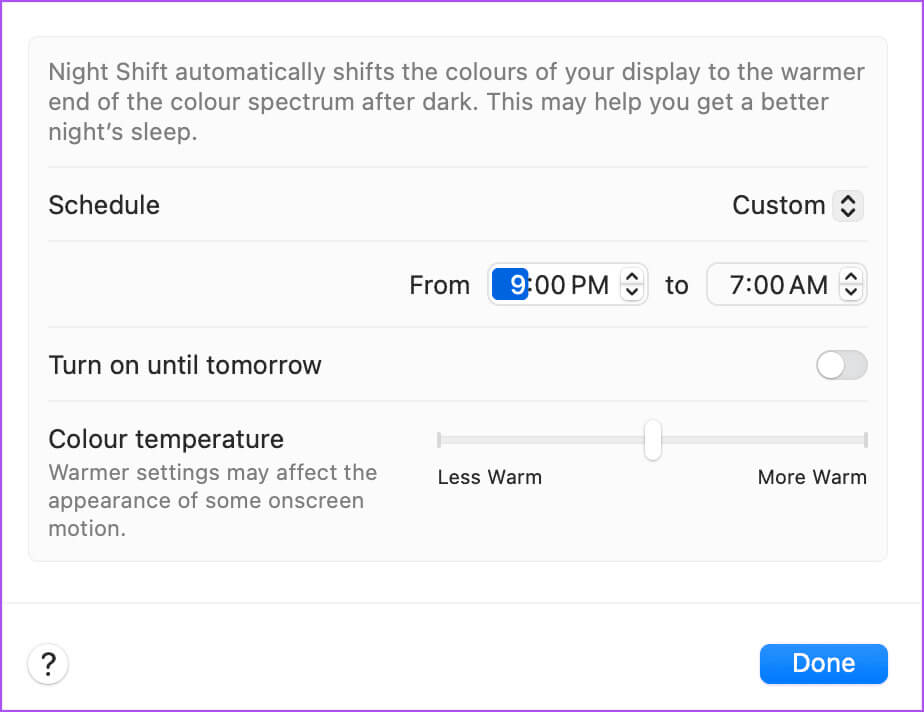
Trinn 5: Trykk på Ferdig i nedre høyre hjørne for å bekrefte dine preferanser.
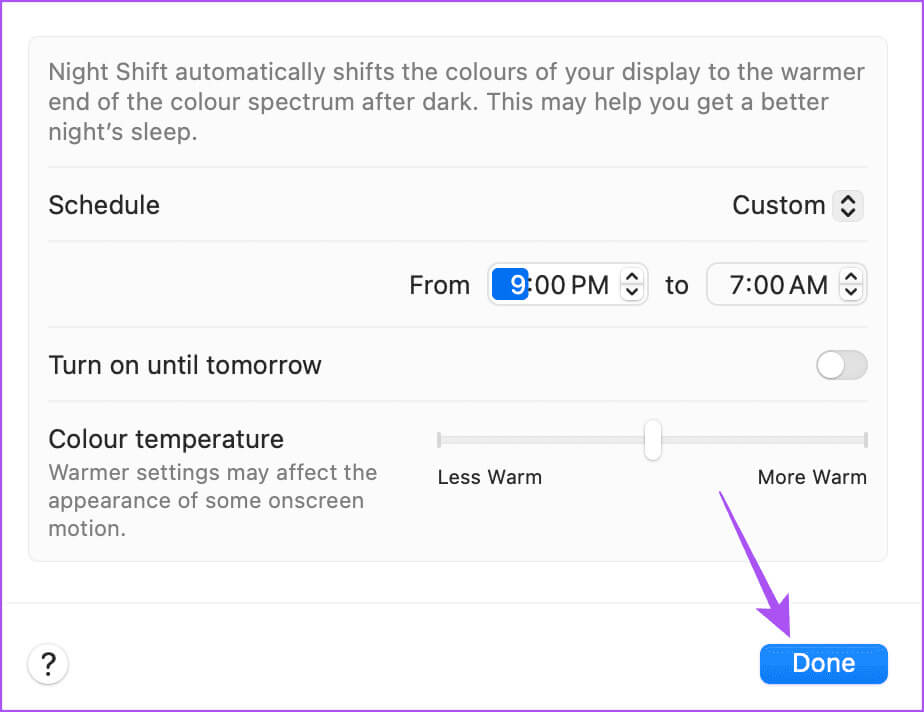
Steg 6: Lukk innstillingsvinduet og sjekk om problemet er løst.
2. Sjekk innstillingene for dato og klokkeslett
Hvis Night Shift fortsatt ikke fungerer selv etter at du har planlagt det, sjekk dato- og klokkeslettinnstillingene på iPhone eller Mac. Dette gjelder hvis du velger Night Shift fra soloppgang til solnedgang.
på iPhone
Trinn 1: Åpne en app Innstillinger på iPhone.

Trinn 2: Rull ned og trykk på generell.
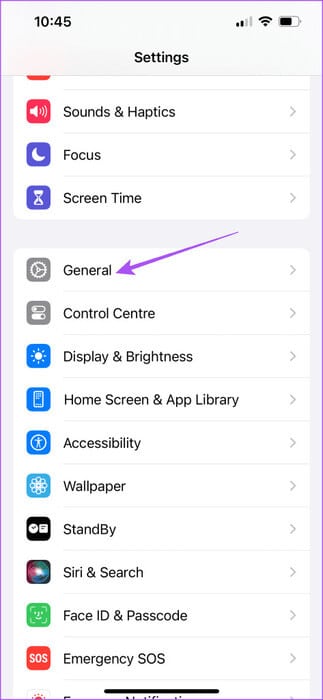
Steg 3: Lokaliser dato og tid.
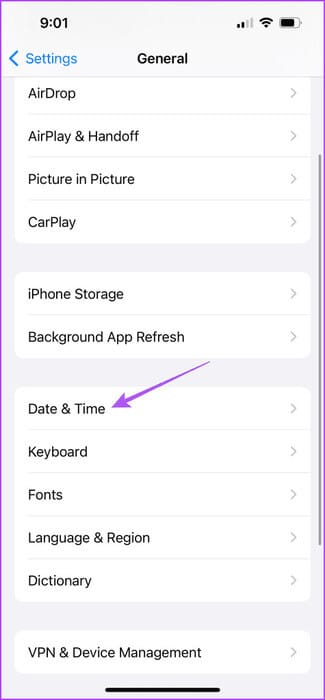
Trinn 4: Sjekk om det er valgt Riktig dato og klokkeslettn avhengig av din nåværende plassering.
Vi foreslår å aktivere "Juster automatisk" For å la Apple stille inn nøyaktig dato og klokkeslett for din iPhone.
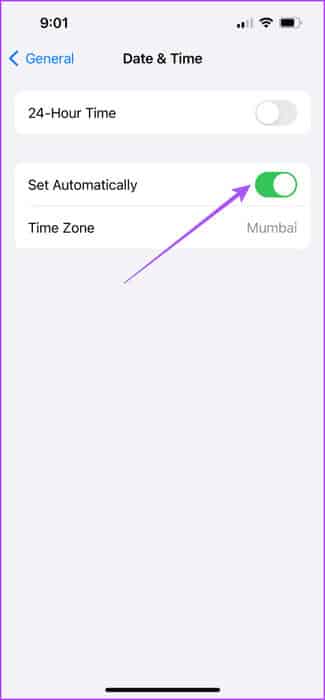
Trinn 5: Etter å ha gjort endringene, lukk Innstillinger-appen og sjekk om problemet er løst.
på Mac
Trinn 1: Klikk på Kommando + mellomromstasten hurtigtast Å åpne Spotlight-søk, Og skriv Systemkonfigurasjon, og trykk deretter på Komme tilbake.
Trinn 2: Trykk på generell fra venstremenyen.
Steg 3: Lokaliser dato og tid.
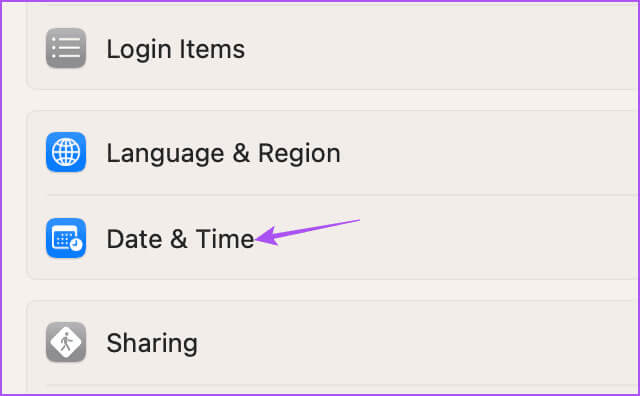
Trinn 4: Sjekk om det ble gjort Still inn riktig dato og klokkeslett for din Mac.
Vi foreslår at du aktiverer alternativet "Juster automatisk tidssonen for din nåværende posisjon."
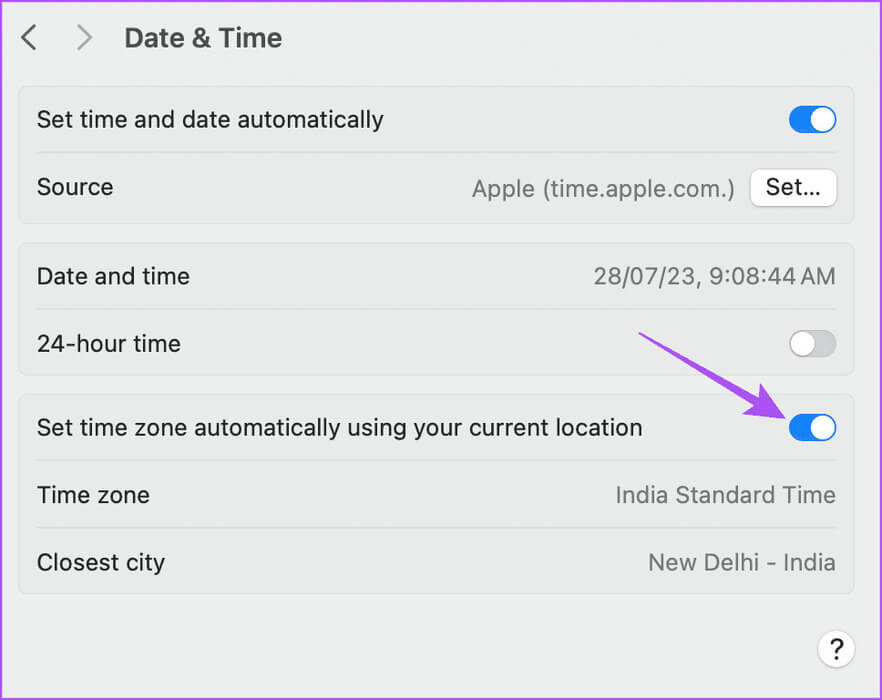
Trinn 5: Lukk et vindu Innstillinger Og sjekk om problemet er løst.
3. Sjekk nettstedinnstillingene
Hvis Night Shift fortsatt ikke fungerer på iPhone eller Mac, må du sjekke om posisjonstilgang er aktivert for enheten din. Det er en innstilling for å tilpasse systemet, som sikrer at funksjoner som Night Shift fungerer som de skal etter posisjonen din. Slik sjekker du om det er aktivert.
på iPhone
Trinn 1: Åpne en app Innstillinger på iPhone.

Trinn 2: Rull ned og trykk på Personvern og sikkerhet.
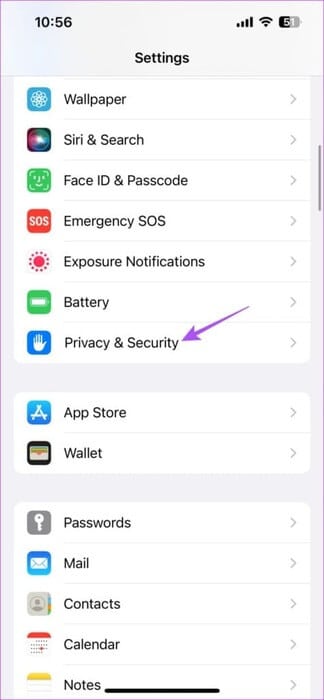
Steg 3: Lokaliser Nettstedets tjenester.
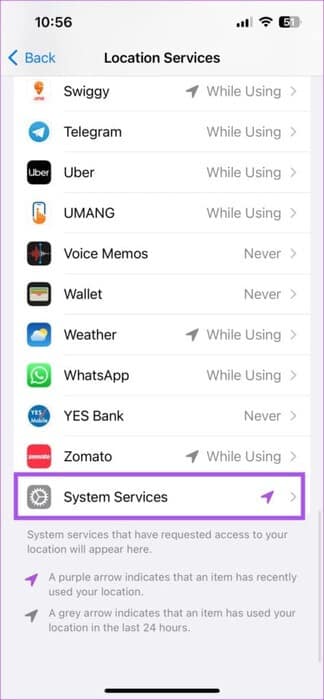
Trinn 4: Sørg for Aktiver posisjonstjenester.
Trinn 5: Rull ned og trykk på systemtjenester.
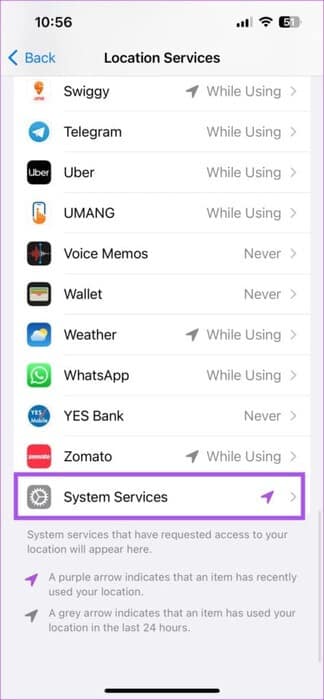
Steg 6: Rull ned og kontroller Aktiver systemtilpasning.
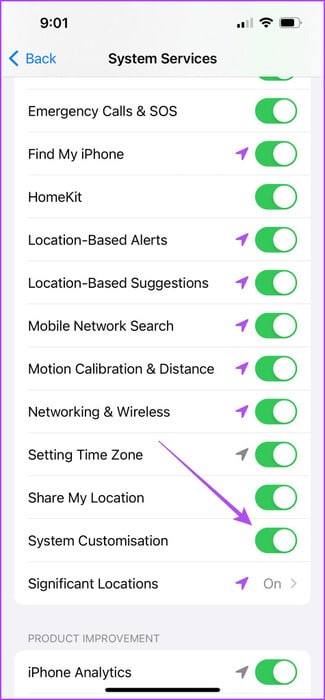
Trinn 7: Deretter lukker du Innstillinger-appen og kontrollerer om problemet er løst.
på Mac
Trinn 1: Klikk på Kommando + mellomromstasten hurtigtast Å åpne Spotlight-søk, Og skriv Personvern og sikkerhet, og trykk deretter på Komme tilbake.
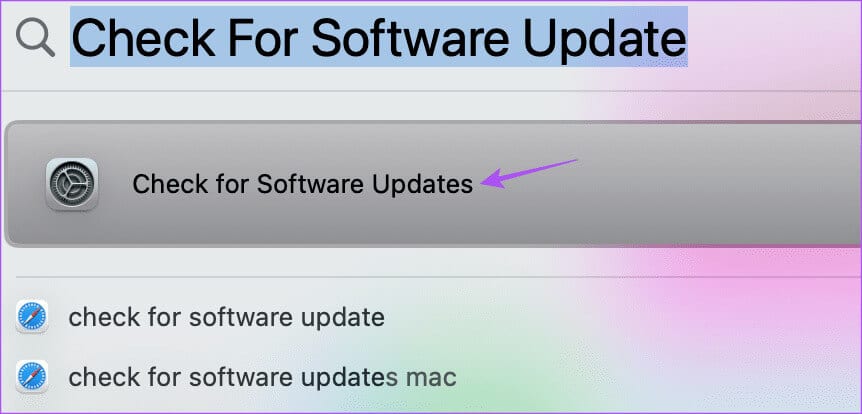
Trinn 2: Trykk på Nettstedets tjenester.
Steg 3: Sørg for Aktiver posisjonstjenester på din Mac.
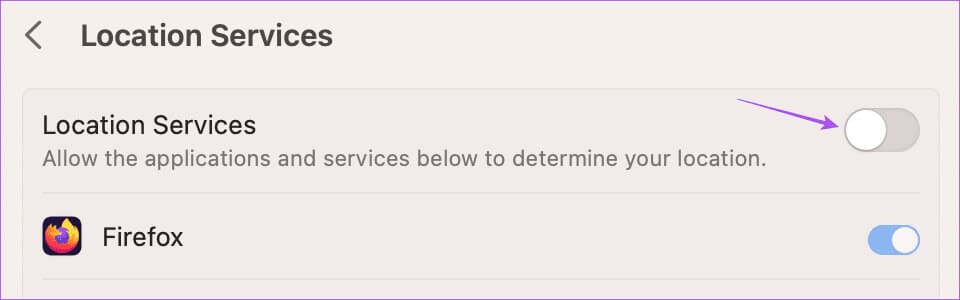
Trinn 4: Rull ned og trykk på detaljene Ved siden av systemtjenester.
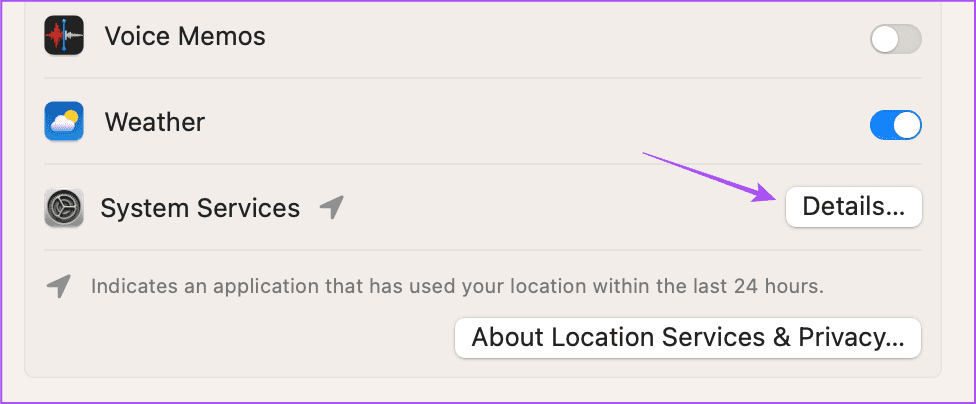
Trinn 5: Klikk på veksleknappen ved siden av Systemtilpasning for å aktivere funksjonen.
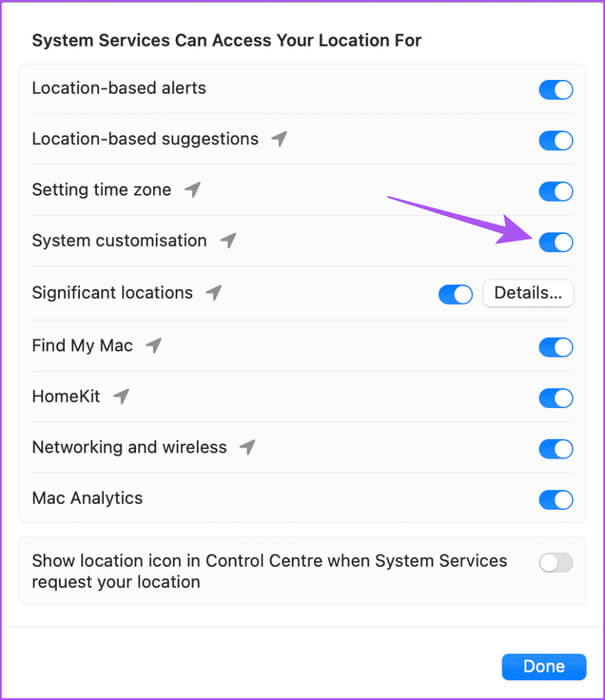
Steg 6: Trykk på Ferdig i nedre høyre hjørne for å bekrefte.
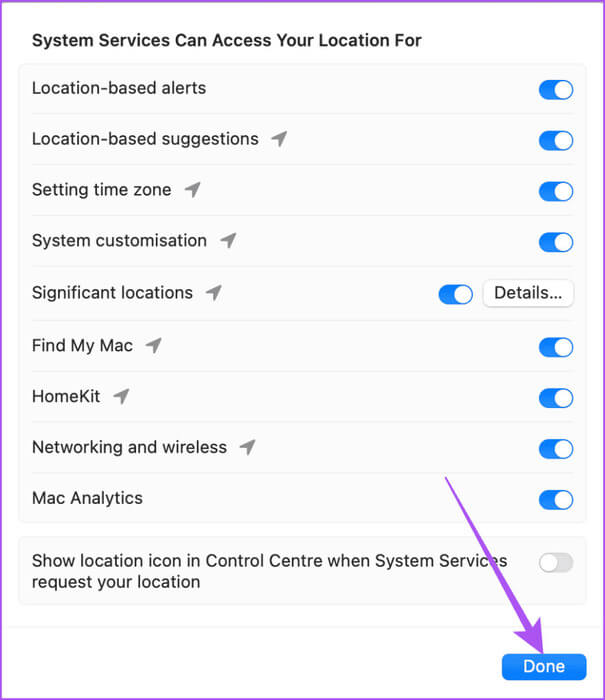
Trinn 7: Lukk et vindu Innstillinger Og sjekk om problemet er løst.
Du kan også referere til våre innlegg hvis lokasjonstjenester ikke fungerer på en enhet iPhone أو Mac din.
4. Bruk COLORSYNC (MAC)-verktøyet
Hvis Night Shift fortsatt ikke fungerer på Mac-en, kan du bruke ColorSync-verktøyet til å sjekke og fikse fargeprofilen til Mac-skjermen. Fargeprofilen til Mac-skjermen er godkjent av International Color Consortium (ICC), og ColorSync Utility vil sjekke og reparere ICC-profilene som er installert på Mac-en. Dette ligner på hvordan du løser eventuelle lagringsproblemer ved å bruke Diskverktøy på Mac-en.
Trinn 1: Klikk på Kommando + mellomromstasten hurtigtast Å åpne søkelys, Og skriv ColorSync -verktøy, og trykk deretter på Komme tilbake.
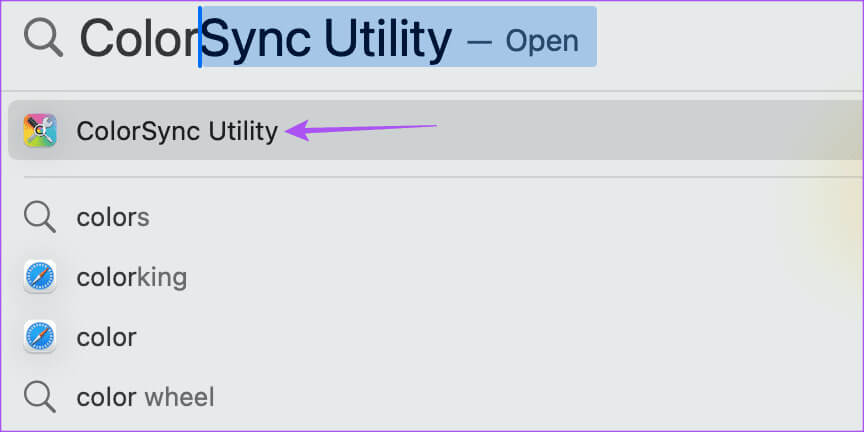
Trinn 2: Velg kategorien «Førstehjelpsprofil» og klikk "bekreftelse".
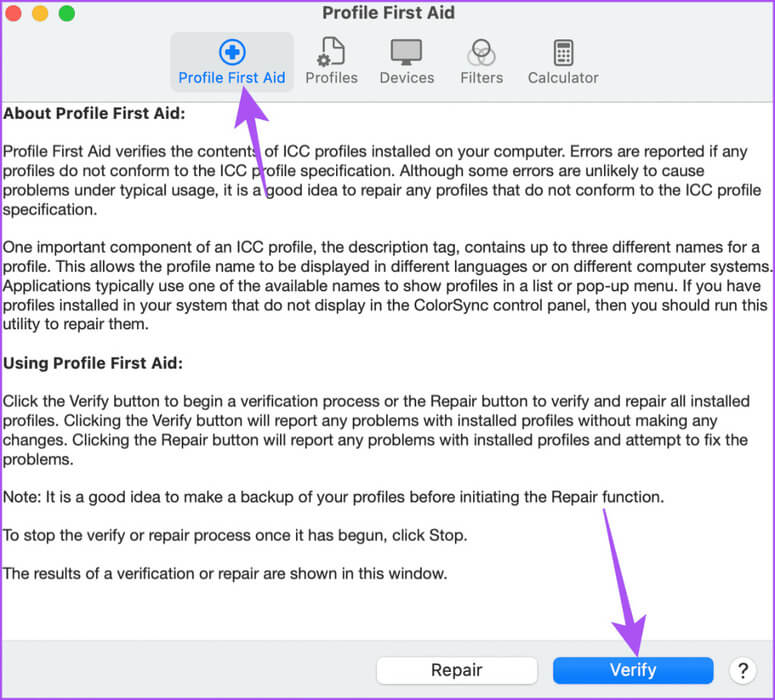
Steg 3: Når du har sjekket fargeprofilene, klikker du Reparere i nedre høyre side.
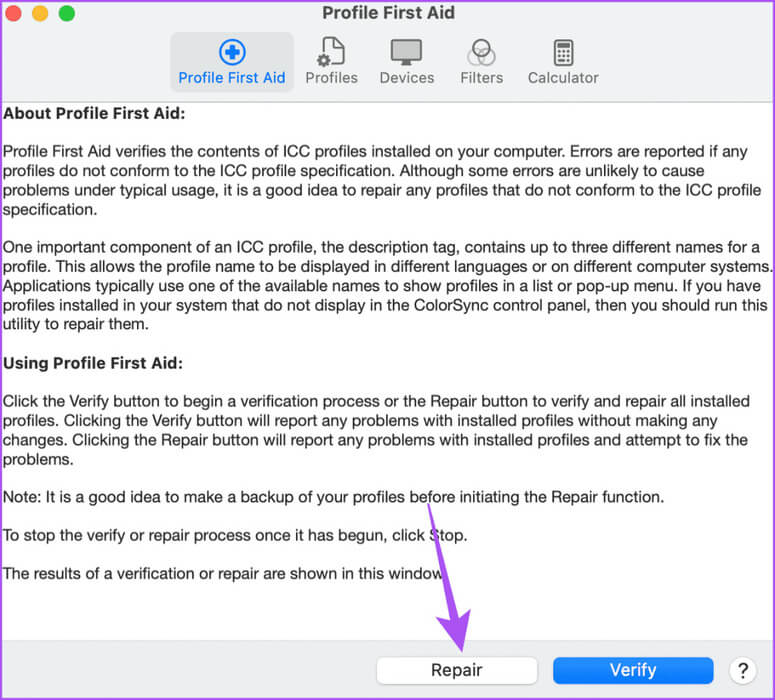
Trinn 4: Etter det, lukk vinduet og sjekk om problemet er løst.
5. Oppdater programvareversjonen
Din siste utvei er å oppdatere og installere den nyeste versjonen av iOS eller macOS, avhengig av enheten din. Dette vil løse eventuelle feil eller feil som forårsaker dette problemet.
på iPhone
Trinn 1: Åpne en app Innstillinger på iPhone.

Trinn 2: Rull ned og trykk på generell.
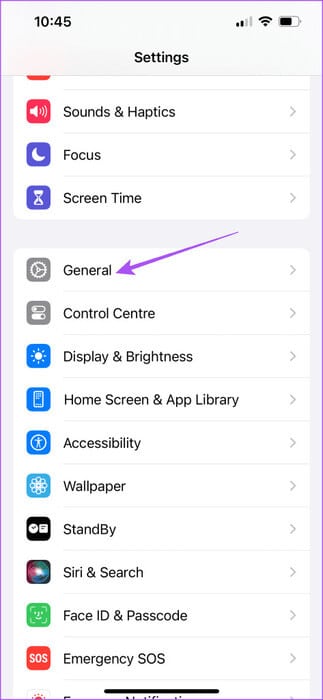
Steg 3: Klikk på oppgradere programvare.
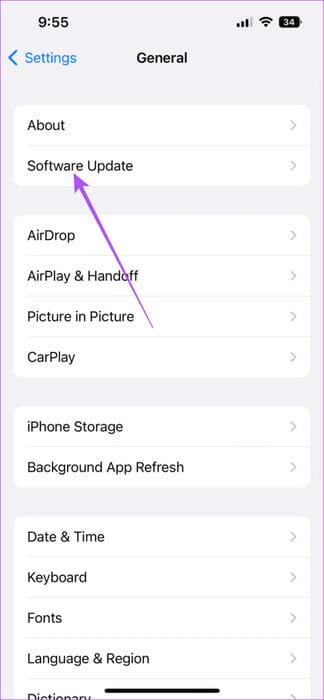
Trinn 4: I tilfelle Oppdater tilgjengelighetLast ned og installer den.
Trinn 5: Deretter sjekker du om problemet er løst.
på Mac
Trinn 1: Klikk på Kommando + mellomromstasten hurtigtast Å åpne Spotlight-søk, Og skriv Se etter programvareoppdatering, og trykk deretter på Komme tilbake.
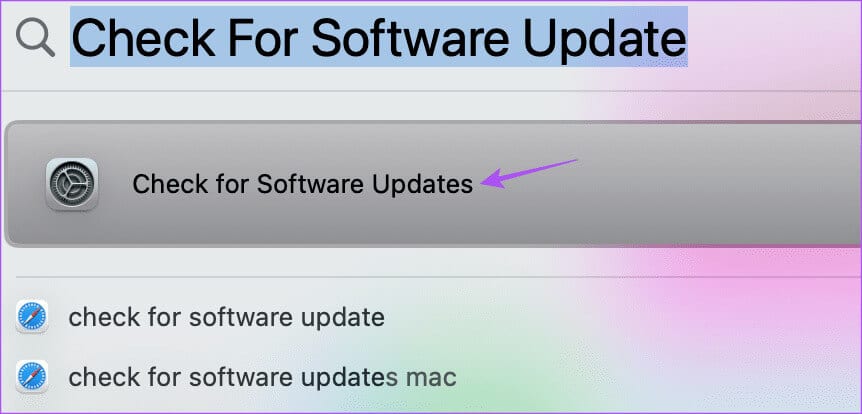
Trinn 2: I tilfelle Oppdater tilgjengelighetLast ned og installer den.
Steg 3: Sjekk deretter om problemet er løst.
Bytt til nattskift
Disse løsningene vil hjelpe deg med å fikse problemet med at Night Shift ikke fungerer på iPhone og Mac. Du kan også lese innlegget vårt for å vite det Slik dimmer du blinkende lys automatisk i videoer på iPhone og Mac.